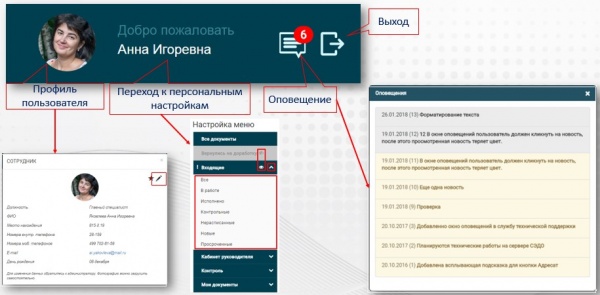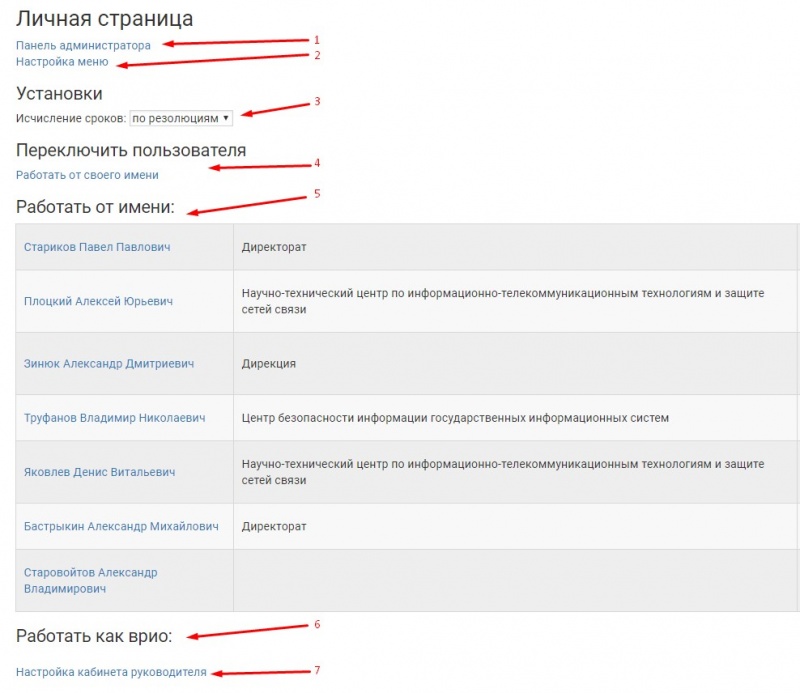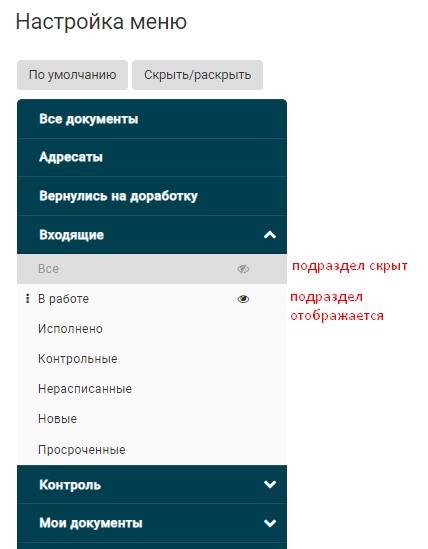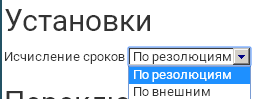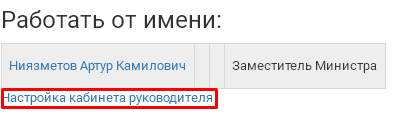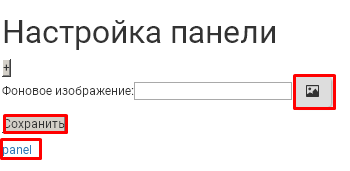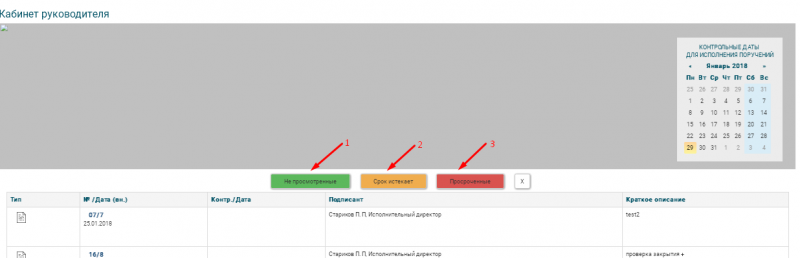Верхний правый блок — различия между версиями
| Строка 3: | Строка 3: | ||
Пользователи СЭД, используя элементы управления персональными настройками, могут видоизменять некоторые элементы интерфейса СЭД под свои требования. Для управления персональными настройками в своём профиле необходимо нажать ЛКМ в правом верхнем углу экрана по названию своего профиля (имя отчество рядом с фотографией). Пример приведен на рис.1.<br> | Пользователи СЭД, используя элементы управления персональными настройками, могут видоизменять некоторые элементы интерфейса СЭД под свои требования. Для управления персональными настройками в своём профиле необходимо нажать ЛКМ в правом верхнем углу экрана по названию своего профиля (имя отчество рядом с фотографией). Пример приведен на рис.1.<br> | ||
Персональная настройка позволяет: | Персональная настройка позволяет: | ||
| − | * | + | * переход в панель администратора (пункт доступен только для пользователя с правами администратора) (1, рис. 2); |
| − | * | + | * управление составом горизонтального меню (2, рис. 2); |
| − | * | + | * настройка исчисления сроков (по резолюциям или внешним срокам - пунктам) (3, рис. 2); |
| − | * | + | * работа от своего имени (4, рис. 2); |
| − | * | + | * работа от имени руководителя (5, рис. 2); |
| − | [[Файл: | + | * работа в качестве Врио руководителя (6, рис. 2); |
| − | Управление составом горизонтального меню. Необходимо нажать ЛКМ по ссылке «Настройка меню» (1, см. рис. 2). В окне необходимо указать порядок следования папок (слева направо). | + | * настройка кабинета руководителя (7, рис. 2).<br> |
| − | [[Файл: | + | [[Файл:Личная страница1.jpg|thumb|800px|слева|Рис. 2]]<br clear=all> |
| − | Для | + | Управление составом горизонтального меню. Необходимо нажать ЛКМ по ссылке «Настройка меню» (1, см. рис. 2). В окне необходимо указать порядок следования папок (слева направо) путем перетаскивания разделов / подразделов левой клавишей мыши. (рис. 3). |
| − | + | [[Файл:Screenshot 211.jpg|thumb|600px|слева|Рис. 3]]<br clear=all> | |
| + | Для скрытия раздела / подраздела следует нажать на кнопку "глаз" в соответствующей строке ("глаз" перечеркнут - раздел не отображается). | ||
| + | Для установления настройки меню по умолчанию следует нажать на кнопку "По умолчанию". <br> | ||
Перечень значений определен матрицей доступа. | Перечень значений определен матрицей доступа. | ||
| − | + | Для настройки исчисление сроков (3, см. рис. 2) необходимо выбрать требуемое значение (рис. 4). | |
| − | Для настройки исчисление сроков ( | + | [[Файл:Рис8.png|thumb|800px|слева|Рис. 4]]<br clear=all> |
| − | [[Файл:Рис8.png|thumb|800px|слева|Рис. | + | Для работы от своего имени необходимо нажать ЛКМ по ссылке (4, см. рис. 2) – «Работать от своего имени».<br> |
| − | Для работы от своего имени необходимо нажать ЛКМ по ссылке ( | + | Для работы от имени Руководителя необходимо нажать ЛКМ по Ф.И.О. руководителя, от лица которого будет проводиться дальнейшая работа (5, см. рис. 2).<br> |
| − | Для работы от имени Руководителя необходимо нажать ЛКМ по Ф.И.О. руководителя, от лица которого будет проводиться дальнейшая работа ( | + | Для работы в качестве Врио Руководителя необходимо нажать ЛКМ по Ф.И.О. руководителя, за которого будет проводиться дальнейшая работа (6, см. рис. 2).<br> |
| − | Для настройки личного кабинета Руководителя необходимо нажать ЛКМ по ссылке «Настроить кабинет руководителя» ( | + | Для настройки личного кабинета Руководителя необходимо нажать ЛКМ по ссылке «Настроить кабинет руководителя» (7, см. рис. 2). Пример приведен на рис. 5. |
| − | [[Файл:Рис11.png|thumb|800px|слева|Рис. | + | [[Файл:Рис11.png|thumb|800px|слева|Рис. 5]]<br clear=all> |
| − | Экран будет иметь вид (рис. | + | Экран будет иметь вид (рис. 6). |
| − | [[Файл:Рис12.png|thumb|800px|слева|Рис. | + | [[Файл:Рис12.png|thumb|800px|слева|Рис. 6]]<br clear=all> |
Все изображения (фоновое и изображение для группы тэгов) в кабинете руководителя можно установить по своему усмотрению. | Все изображения (фоновое и изображение для группы тэгов) в кабинете руководителя можно установить по своему усмотрению. | ||
Для установления фонового изображения следует нажать ЛКМ по кнопке и загрузить картинку для фонового изображения. | Для установления фонового изображения следует нажать ЛКМ по кнопке и загрузить картинку для фонового изображения. | ||
Для установления иконок ключевых слов (тэгов) следует нажать ЛКМ по кнопке и в появившейся строке в ячейке '''«tag»''' добавить название тэга, выбрать изображение для иконки тэга, в ячейке «icon» можно изменить имя файла. По окончании следует нажать кнопку «Сохранить». | Для установления иконок ключевых слов (тэгов) следует нажать ЛКМ по кнопке и в появившейся строке в ячейке '''«tag»''' добавить название тэга, выбрать изображение для иконки тэга, в ячейке «icon» можно изменить имя файла. По окончании следует нажать кнопку «Сохранить». | ||
| − | Для просмотра личного кабинета руководителя необходимо нажать кнопку '''Panel'''. Экран будет иметь вид (рис. | + | Для просмотра личного кабинета руководителя необходимо нажать кнопку '''Panel'''. Экран будет иметь вид (рис. 7). |
| − | [[Файл:Рис14.png|thumb|800px|слева|Рис. | + | [[Файл:Рис14.png|thumb|800px|слева|Рис. 7]]<br clear=all> |
На экране отображается календарь с указанием текущей даты. | На экране отображается календарь с указанием текущей даты. | ||
| − | Кнопки (1, 2, 3 см. рис. | + | Кнопки (1, 2, 3 см. рис. 7) служат для фильтрации документов при вводе на экран: |
* «Не просмотренные»; | * «Не просмотренные»; | ||
* «Срок истекает»; | * «Срок истекает»; | ||
* «Просроченные». | * «Просроченные». | ||
Для подключения требуемого фильтра необходимо нажать ЛКМ по требуемой кнопке. | Для подключения требуемого фильтра необходимо нажать ЛКМ по требуемой кнопке. | ||
Версия 12:34, 20 декабря 2018
Верхний правый блок позволяет перейти в свой профиль, осуществить персональные настройки горизонтального меню, отследить изменения в системе (рис. 1).
Пользователи СЭД, используя элементы управления персональными настройками, могут видоизменять некоторые элементы интерфейса СЭД под свои требования. Для управления персональными настройками в своём профиле необходимо нажать ЛКМ в правом верхнем углу экрана по названию своего профиля (имя отчество рядом с фотографией). Пример приведен на рис.1.
Персональная настройка позволяет:
- переход в панель администратора (пункт доступен только для пользователя с правами администратора) (1, рис. 2);
- управление составом горизонтального меню (2, рис. 2);
- настройка исчисления сроков (по резолюциям или внешним срокам - пунктам) (3, рис. 2);
- работа от своего имени (4, рис. 2);
- работа от имени руководителя (5, рис. 2);
- работа в качестве Врио руководителя (6, рис. 2);
- настройка кабинета руководителя (7, рис. 2).
Управление составом горизонтального меню. Необходимо нажать ЛКМ по ссылке «Настройка меню» (1, см. рис. 2). В окне необходимо указать порядок следования папок (слева направо) путем перетаскивания разделов / подразделов левой клавишей мыши. (рис. 3).
Для скрытия раздела / подраздела следует нажать на кнопку "глаз" в соответствующей строке ("глаз" перечеркнут - раздел не отображается).
Для установления настройки меню по умолчанию следует нажать на кнопку "По умолчанию".
Перечень значений определен матрицей доступа.
Для настройки исчисление сроков (3, см. рис. 2) необходимо выбрать требуемое значение (рис. 4).
Для работы от своего имени необходимо нажать ЛКМ по ссылке (4, см. рис. 2) – «Работать от своего имени».
Для работы от имени Руководителя необходимо нажать ЛКМ по Ф.И.О. руководителя, от лица которого будет проводиться дальнейшая работа (5, см. рис. 2).
Для работы в качестве Врио Руководителя необходимо нажать ЛКМ по Ф.И.О. руководителя, за которого будет проводиться дальнейшая работа (6, см. рис. 2).
Для настройки личного кабинета Руководителя необходимо нажать ЛКМ по ссылке «Настроить кабинет руководителя» (7, см. рис. 2). Пример приведен на рис. 5.
Экран будет иметь вид (рис. 6).
Все изображения (фоновое и изображение для группы тэгов) в кабинете руководителя можно установить по своему усмотрению. Для установления фонового изображения следует нажать ЛКМ по кнопке и загрузить картинку для фонового изображения. Для установления иконок ключевых слов (тэгов) следует нажать ЛКМ по кнопке и в появившейся строке в ячейке «tag» добавить название тэга, выбрать изображение для иконки тэга, в ячейке «icon» можно изменить имя файла. По окончании следует нажать кнопку «Сохранить». Для просмотра личного кабинета руководителя необходимо нажать кнопку Panel. Экран будет иметь вид (рис. 7).
На экране отображается календарь с указанием текущей даты. Кнопки (1, 2, 3 см. рис. 7) служат для фильтрации документов при вводе на экран:
- «Не просмотренные»;
- «Срок истекает»;
- «Просроченные».
Для подключения требуемого фильтра необходимо нажать ЛКМ по требуемой кнопке.